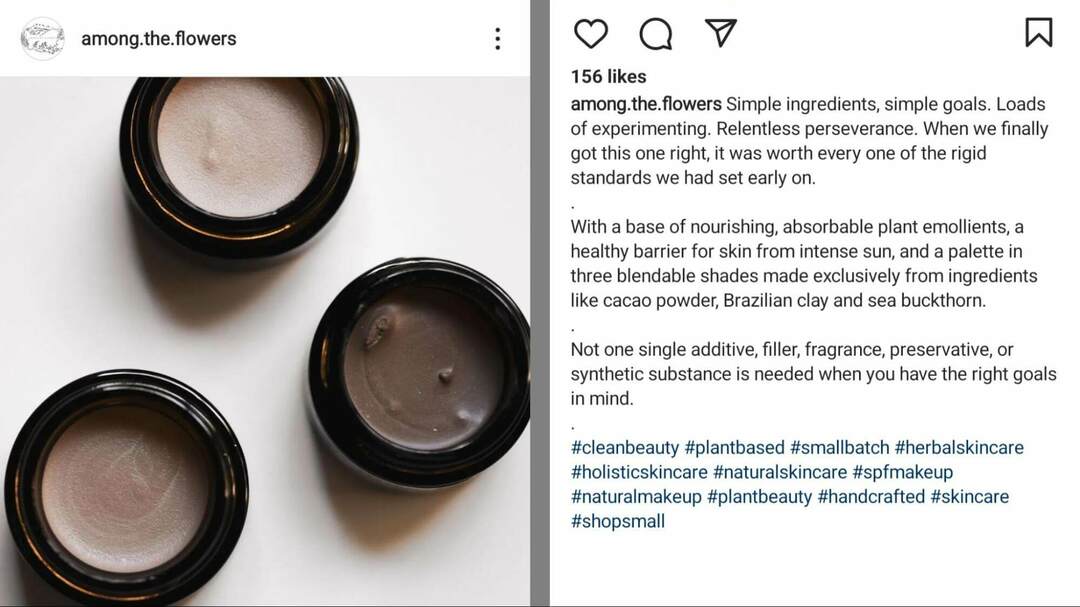Како аутоматски БЦЦ у Оутлоок 2010
Мајкрософт Офис Како да Мицрософт Гмаил Мицрософт Оутлоок / / August 23, 2022

Последњи пут ажурирано

Мицрософт је одлучио да врати приступ БЦЦ-овима у Оффице 2010. Ево како да га вратите и аутоматски БЦЦ у Оутлоок-у.
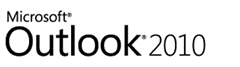
Резиме чланка:
- Корак по корак водич за снимање екрана за аутоматско БЦЦ адресу е-поште за све одлазне Оутлоок поруке.
- Од Оутлоок 2007 до Оутлоок 2010, Мицрософт је уклонио БЦЦ поље. Показаћемо вам како да додајте поље БЦЦ назад у.
- До ауто БЦЦ у Оутлоок-у, мораћемо да прикажемо картицу програмера и додамо скрипту.
- Погледајте коментаре како да подесите аутоматски БЦЦ за поруке послате само са одређене адресе е-поште (за више Оутлоок налога – хвала, Натхан!)
Ажурирање: Овај чланак је првобитно написан за Оутлоок 2010. Ако користите модернију верзију, прочитајте наш чланак: Како аутоматски направити БЦЦ у Оутлооку користећи правила.
Можда је то било због једног превише пасивно-агресивних скривених БЦЦ-ова унутар канцеларије (Скривена копија мејла.) Али озбиљно, из неког разлога, Мицрософт је одлучио да врати приступ БЦЦ-овима у Оффице 2010. Као прво, дијалог нове поруке чак нема ни БЦЦ поље. Али такође не можете да подесите Оутлоок 2010 правила да аутоматски БЦЦ некога (
Испоставило се да постоје три ствари које треба урадити да бисте откључали пуни потенцијал БЦЦ-а у Оутлоок 2010:
- Прикажите БЦЦ поље у прозору Нове е-поште.
- Откријте траку програмера.
- Додајте неки прилагођени Висуал Басиц код.
Није тако компликовано као што се чини. Али хајде да прођемо кроз ова три од најлакших до најтежих.
(Белешка: Такође можете купити додатке треће стране за Оутлоок 2010 који то раде — али ја бих препоручио овај метод. Бесплатно је.)
Прикажи БЦЦ поље у новим порукама е-поште у Оутлоок 2010
Корак 1
Покрените Оутлоок 2010.
Корак 2
Кликните Нова е-маил дугме. У прозору за композицију поруке, клик тхе Опције таб.
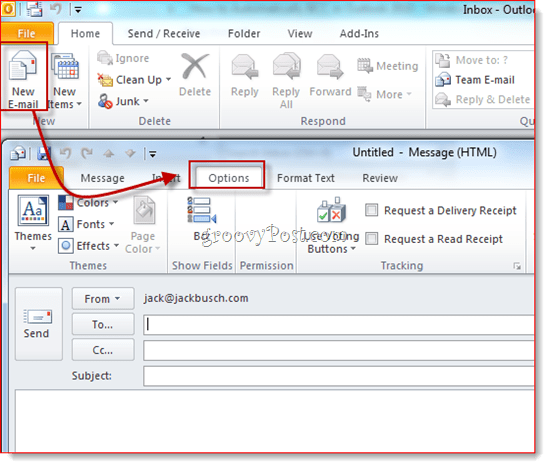
Корак 3
Кликните тхе БЦЦ дугме. Ова акција открива БЦЦ поље. Од сада ћете имати приступ пољу БЦЦ у свим будућим Оутлоок 2010 имејловима. Ако се уморите од додатног простора који заузима, само кликните поново да бисте га се решили.
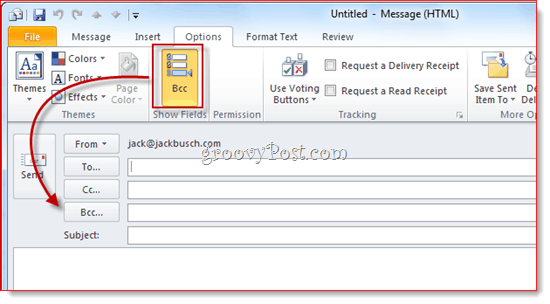
Сада можете користити поље БЦЦ за једнократне. Али шта ако желите сами да аутоматски БЦЦ (или неко други) на свакој одлазној поруци? Да бисте то урадили, следите доле наведене кораке.
Прикажите траку за програмере
Заснивам ово упутство на великом делу прилагођеног Висуал Басиц кода који је написао Мицхаел Кизер. Мајкл је написао овај ВБА исечак за Оутлоок 2007, али ради за Оутлоок 2010. Једини проблем: мало је тешко пронаћи Висуал Басиц Едитор у Оутлоок 2010. Крије се на траци програмера, која је подразумевано скривена од погледа. Ево како да то омогућите:
Корак 1
Покрените Оутлоок 2010.
Корак 2
Кликните тхе Филе картицу и изаберите Опције.
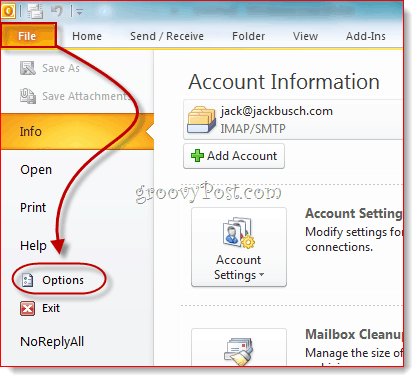
Корак 3
КликнитеПрилагодите траку на левој табли. Сада, на листи крајње десно, уверите се Девелопер је проверено. Кликните У РЕДУ.
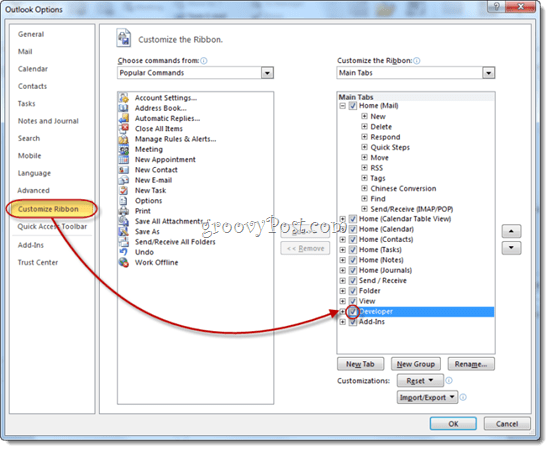
Корак 4
Картица Девелопер ће сада бити откривена на траци за Оутлоок 2010.
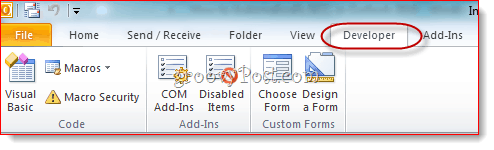
Аутоматски БЦЦ одлазне поруке у Оутлоок 2010
Сада је време да додате код који је господин Кизер саставио.
Корак 1
Иди на Девелопер таб и кликВижуал бејзик.
Корак 2
Лево, проширитиПројекат1 (ВбаПројецт. ОТМ да открије Мицрософт Оутлоок објекти. ПроширитиМицрософт Оутлоок објекти и онда дупли клик ТхисОутлоокСессион.
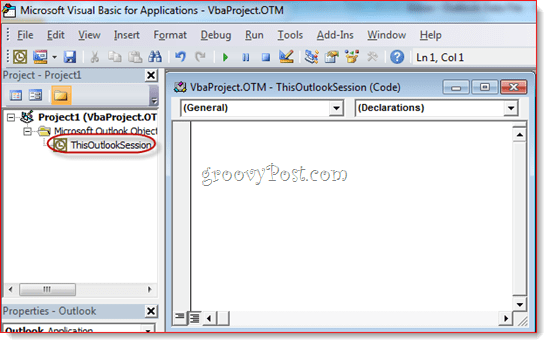
Корак 3
У прозору уређивача кода изаберите Апликација из падајућег менија у горњем левом углу.
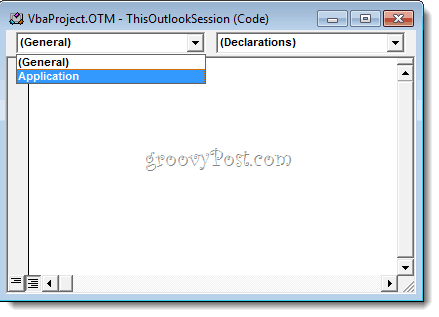
Корак 4
У горњем левом падајућем менију изаберите ИтемСенд.
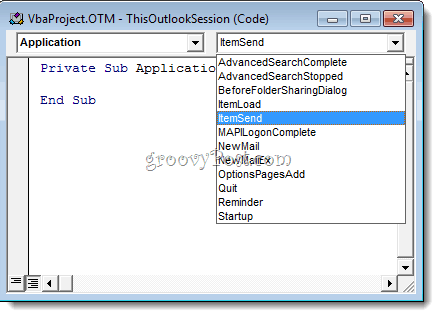
Корак 5
Поставите курсор после „Привате Суб Апплицатион_ИтемСенд (БиВал Итем Ас Објецт, Цанцел Ас Боолеан)“ и пре „Енд Суб“. Сада, Копирање и лепљење следеће између та два реда.
Дим објРецип као прималац. Дим стрМсг Ас Стринг. Дим рес Ас Интегер. Дим стрБцц као стринг. У случају грешке Настави даље ' #### КОРИСНИЧКЕ ОПЦИЈЕ #### ' адреса за Бцц -- мора бити СМТП адреса или може да се реши. ' на име у адресару. стрБцц = "СомеЕмаилАддресс@домаин.цом" Поставите објРецип = Ставка. Примаоци. Додај (стрБцц) објРецип. Тип = олБЦЦ. Ако није објРецип. Реши онда. стрМсг = "Не могу да решим Бцц примаоца. " & _. „Желите ли и даље да пошаљете поруку?“ рес = МсгБок (стрМсг, вбИесНо + вбДефаултБуттон1, _. „Није могуће решити Бцц примаоца“) Ако је рес = вбНо Онда. Откажи = Тачно. Крај Ако. Заврши ако Постави објРецип = Ништа
Корак 6
Потражите ред који гласи: стрБцц=”СомеЕмаилАддресс@домаин.цом” и замените је адресом е-поште за коју желите да пошаљете БЦЦ СомеЕмаилАддресс@домаин.цом. На пример, замените га за мисецондариемаил@гмаил.цом или игбротхер@супервисор.цом.
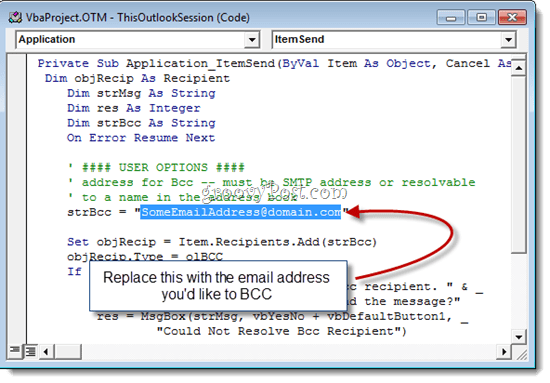
Корак 7
Не заборавите да сачувате промене. Затворите Висуал Басиц Едитор и вратите се у Оутлоок.
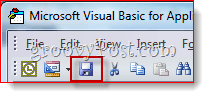
Сада, када шаљете поруке из Оутлоок 2010, оне ће аутоматски бити послате у БЦЦ примаоцу којег сте одабрали у уређивачу Висуал Басиц-а. Не морате да укуцате њихово име у поље БЦЦ, нити ћете га чак видети унето у БЦЦ поље пошто се Висуал Басиц скрипта покреће након што притиснете сенд. (Згодан савет за све сајбер шпијуне.)
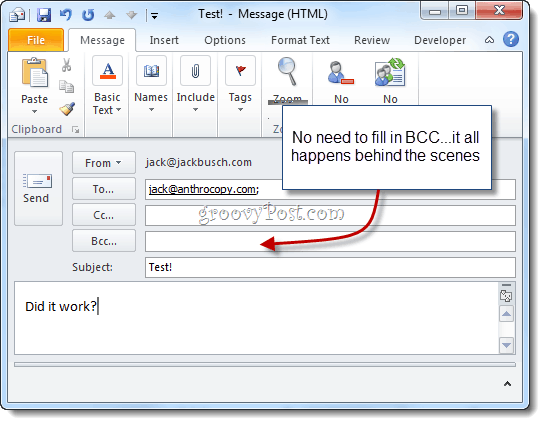
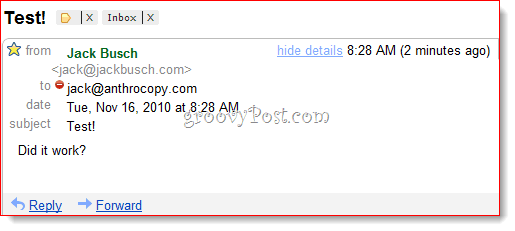
И ево га.
Филтрирање Гмаил порука са БЦЦ-ом
Још једна ствар коју треба напоменути: ако ово користите за прављење Гмаил архиве, препоручујем да користите а прилагођену Гмаил адресу уз нешто попут +бцц. Међутим, пошто се адреса неће појавити у пољу за:, не можете је филтрирати као обично. Дакле, уместо тога, мораћете да користите стринг „деливередто:“ у Гмаил-у. На пример, користио бих „деливередто: корисничко име+бцц@гмаил.цом“, а затим поставио правило које аутоматски архивира ове поруке и означава их као прочитане.
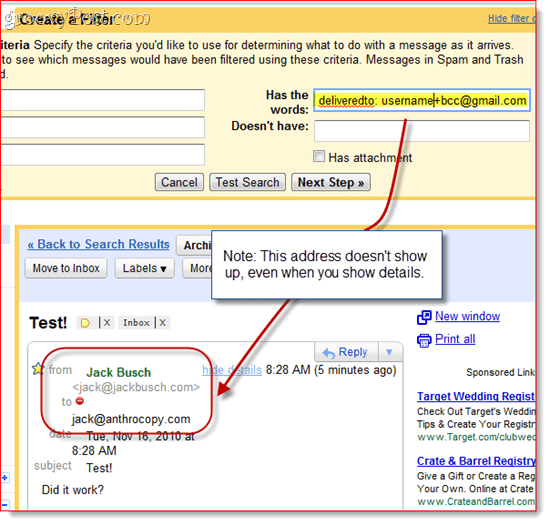
Напомена о макро безбедности
Белешка: Овај одељак може помоћи онима који открију да макро престаје да ради следећег дана или након поновног покретања система.
Да би ово функционисало, можда ћете морати да промените безбедносна подешавања макроа. У сваком случају, вероватно ћете добити овакву мучну поруку када се Оутлоок 2010 покрене:
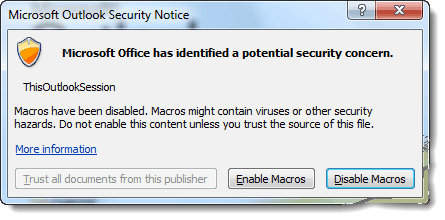
Као што видите, то се односи само на скрипту коју сте ставили у ТхисОутлоокСессион - то не значи да имате вирус. Можете кликОмогући макрое да наставите са нетакнутом Ауто БЦЦ скриптом.
Ако желите да прескочите овај корак, можете променити подешавања Мацро Сецурити тако што ћете отићи на Девелопер таб и кликћући Мацро Сецурити.
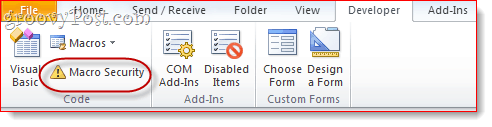
У одељку „Подешавања макроа“ имаћете неколико различитих опција:
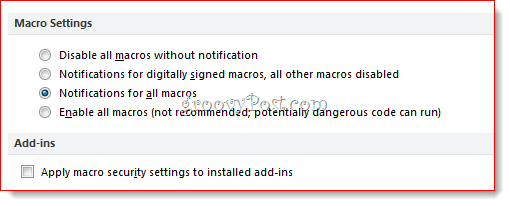
За постојање без приговарања, изаберите „Омогући све макрое“, иако је то, наравно, потенцијално опасно. Право решење овде је да ваш макро дигитално потпишете - али то је помало сложен процес, који ћу прећи у другом посту (Како да креирате самопотписани дигитални сертификат у Мицрософт Оффице 2010). Будите у току!
Како да обришете Гоогле Цхроме кеш, колачиће и историју прегледања
Цхроме одлично чува вашу историју прегледања, кеш меморију и колачиће како би оптимизовао перформансе прегледача на мрежи. Њено је како да...
Усклађивање цена у продавници: Како доћи до онлајн цена док купујете у продавници
Куповина у продавници не значи да морате да плаћате више цене. Захваљујући гаранцијама усклађености цена, можете остварити попусте на мрежи док купујете у...